解决 Windows 10 中脚本诊断本地主机无法工作的问题
许多 Windows 10 用户可能会遇到一个错误,该错误表明脚本诊断本地主机无法正常工作。通常,这个错误会在用户更新系统驱动程序或处理 Windows 10 计算机上的系统文件时出现。这是一个由来已久且困扰用户的常见问题,其触发原因多种多样。脚本诊断本地主机在 Windows 10 中出现错误的原因可能包括 Windows 更新问题、磁盘错误、各种系统文件错误等。本指南将探讨 sdiagnhost.exe 错误是什么,并提供解决此问题的方法。
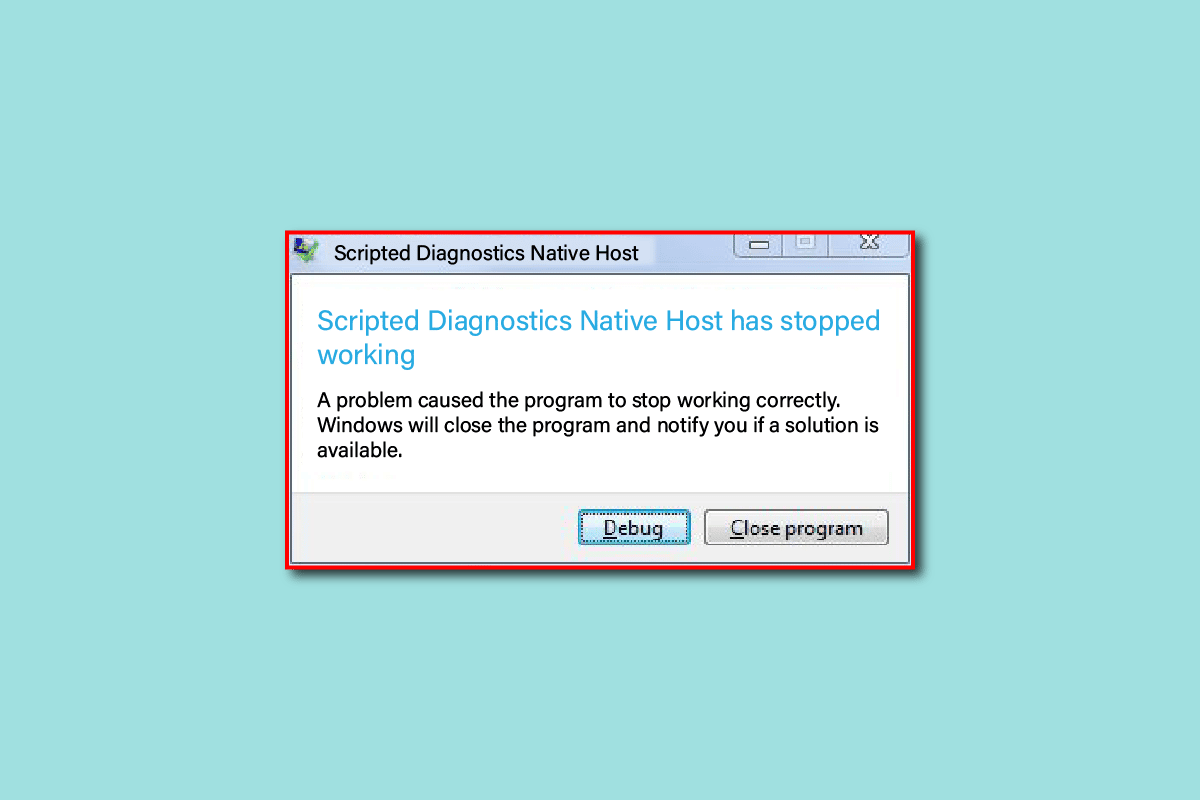
修复脚本诊断本地主机不工作的方案
脚本诊断本地主机不工作是一个常见的 Windows 10 错误,它可能发生在计算机上的 siiagnhost.exe 进程中。通常,当尝试更新系统驱动程序或操作系统文件时,这个错误可能会发生。此错误可能导致多种问题,例如计算机速度变慢和其他各种错误。
导致脚本诊断本地主机不工作的原因
计算机上出现脚本诊断本地主机错误可能有多种原因,以下是一些常见原因:
- 各种系统文件错误是造成此错误的主要原因之一。
- 计算机上的磁盘错误也可能触发此错误。
- 错误的 Windows 更新也与此错误有关。
- 各种系统和 Windows 故障也可能导致此错误。
以下指南将提供解决 Windows 10 计算机上脚本诊断本地主机不工作错误的方法。
方法一:执行干净启动
干净启动是 Windows 提供的一个实用工具,可以帮助解决由损坏的程序文件和系统驱动程序引起的各种 Windows 相关问题,包括脚本诊断本地主机不工作的问题。需要注意的是,在 Windows 10 中执行干净启动时,用户可能面临数据丢失的风险,因此,为所有重要文件进行备份至关重要。您可以参考如何在 Windows 10 中执行干净启动的指南,按照说明在计算机上安全地执行干净启动,并找到有关 sdiagnhost.exe 问题有效答案。
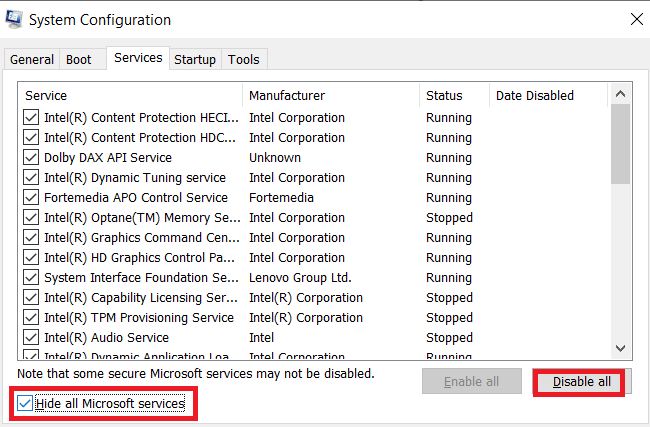
方法二:修复系统文件
在 Windows 10 中发生此错误的最常见原因是系统文件损坏。这些损坏的系统文件可能导致计算机出现各种问题。您可以参考如何在 Windows 10 上修复系统文件的指南,执行 SFC 扫描来修复计算机中的系统文件。
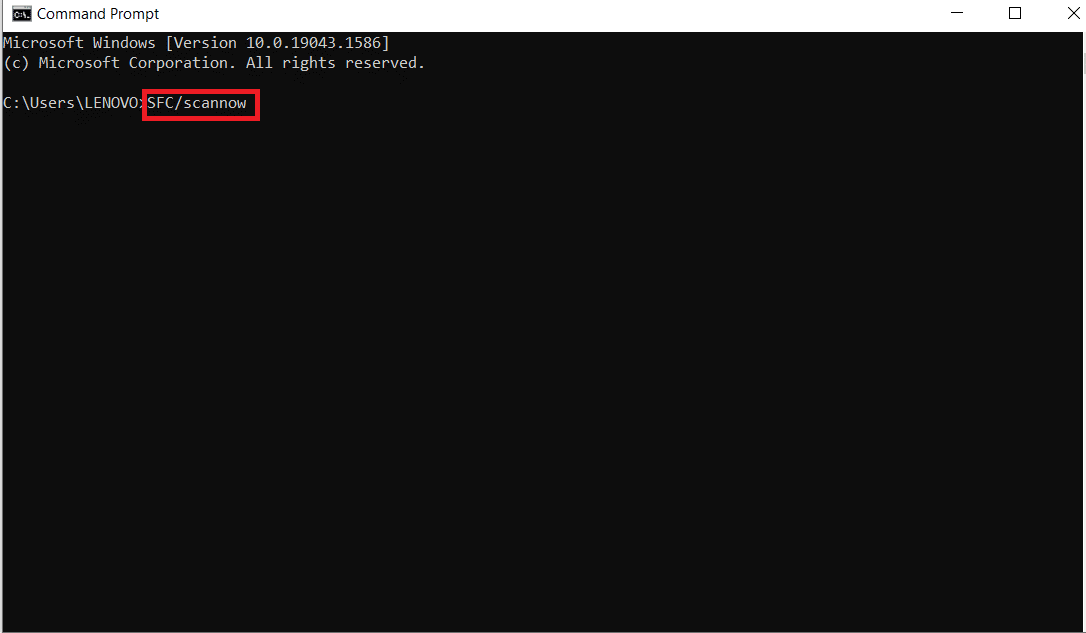
方法三:运行 CHKDSK 扫描
脚本诊断本地主机不工作错误也可能是由于磁盘驱动程序损坏引起的;磁盘驱动程序是计算机的重要组成部分,其故障可能给用户带来各种问题。您可以查阅如何使用 chkdsk 检查磁盘错误指南,了解如何执行扫描以修复 Windows 10 计算机上损坏的磁盘问题。
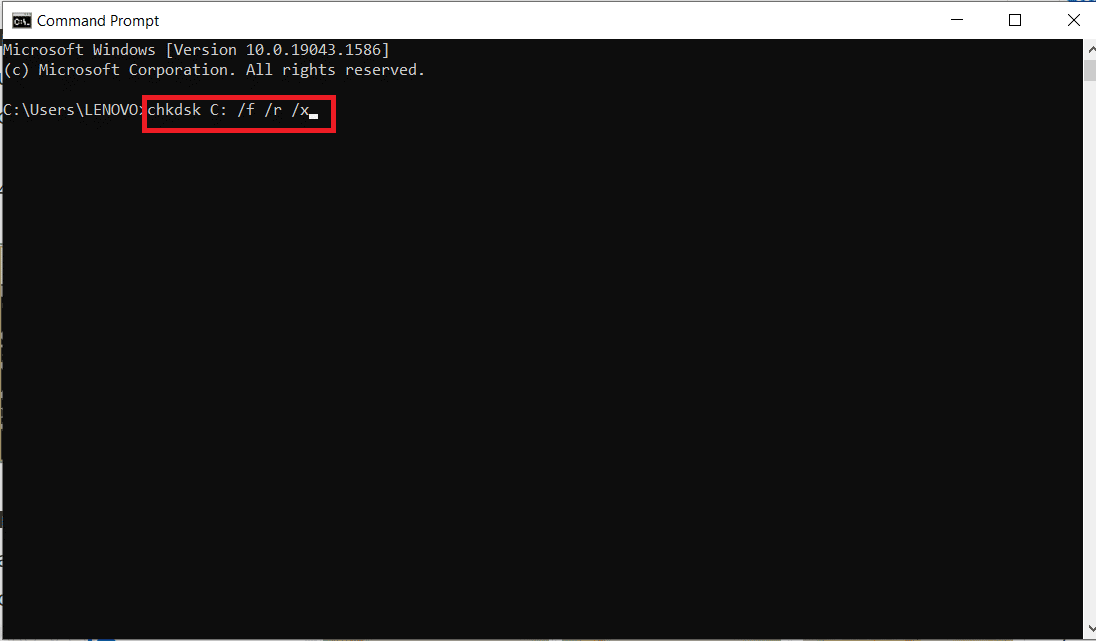
方法四:删除 CrashHandler.vbs
CrashHandler.vbs 是每个用户配置都可用的文件,每个用户在每个系统上都有一个独特的文件。此文件有助于在出现问题时恢复系统数据;为了安全地存储此文件,您可以创建一个副本并将其保存在其他位置。此方法可以帮助您理解 sdiagnhost.exe 错误,并可能为您提供修复方案。
1. 同时按下 Windows 键和 E 键,打开文件资源管理器。
2. 在文件资源管理器中,转到“查看”选项卡,并勾选“隐藏的项目”选项前的框。

3. 在文件资源管理器中,导航至以下路径:
C:Users<您的用户名>AppDataRoamingMicrosoftWindowsStart MenuProgramsStartupCrashHandler.vbs
4. 找到 CrashHandler.vbs 文件,右键单击它。
5. 选择“重命名”,为此文件设置一个新的名称。
6. 现在,同时按下 Ctrl + C 键复制该文件。
7. 将此文件粘贴到您选择的新位置。
8. 导航回步骤 3 中提到的位置。
9. 删除该位置的所有文件,同时按下 Ctrl + A 键,然后按下 Delete 键。
10. 删除文件后,重新启动计算机。
一些用户发现删除 CrashHandler.vbs 文件解决了脚本诊断本地主机 Windows 10 的问题,如果此方法不能解决问题,请继续尝试下一个方法。
方法五:使用可靠性监视器
可靠性监视器是一个内置的 Microsoft 工具,用于记录计算机的操作和事件。该工具还会记录系统更新和各种应用程序崩溃,因此,它是定位问题根源并使用必要的故障排除方法进行修复的重要工具。
1. 按 Windows 键,输入“控制面板”,然后单击“打开”。
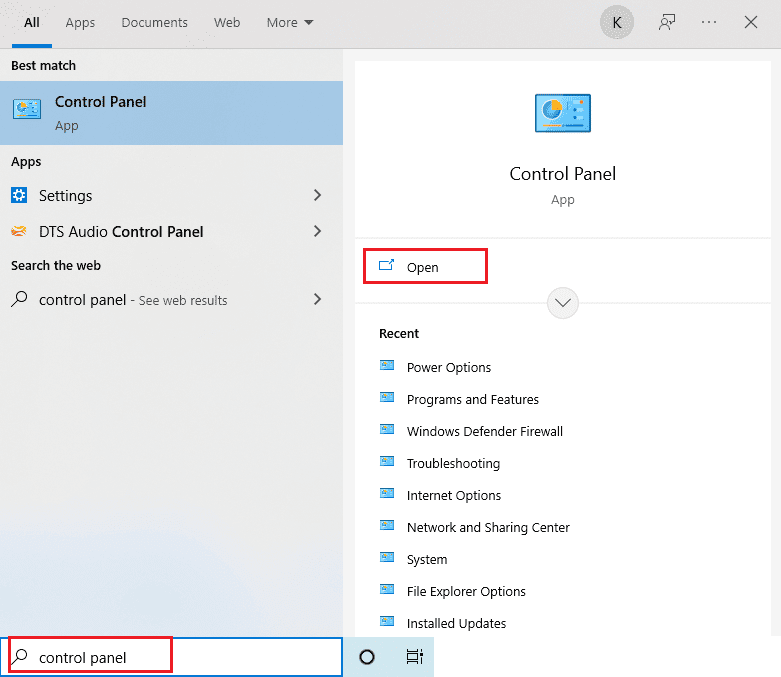
2. 将“查看方式”设置为“类别”,然后在可用菜单中选择“系统和安全”选项。
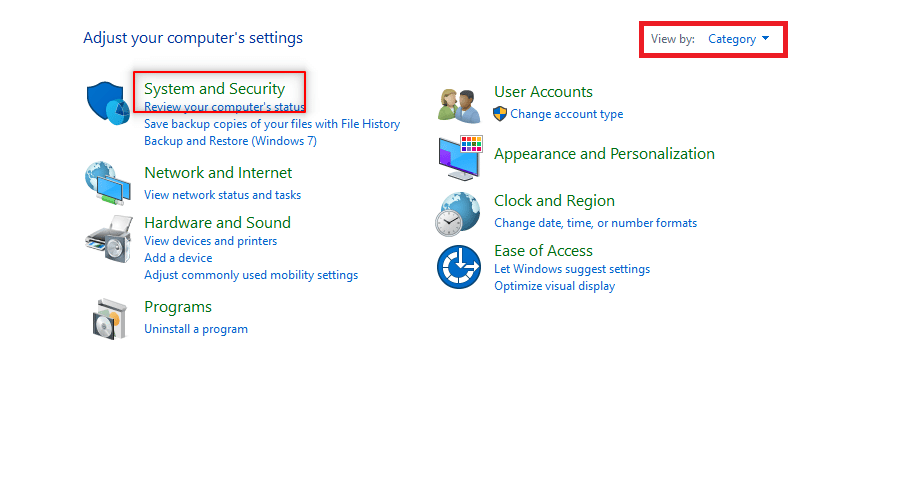
3. 单击“安全和维护”。
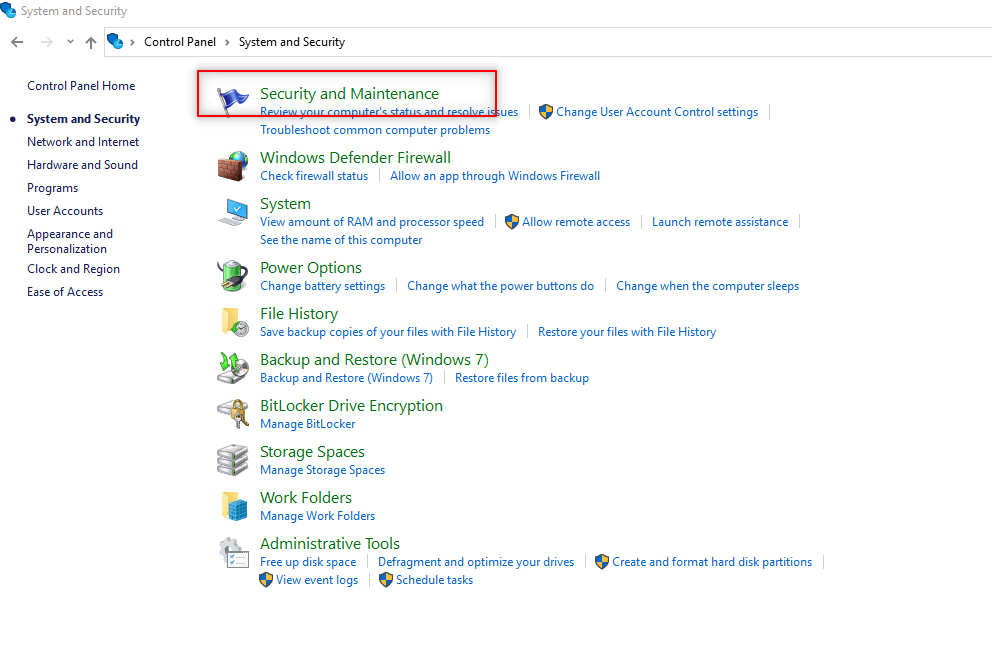
4. 在“安全和维护”窗口中,展开“维护”选项。
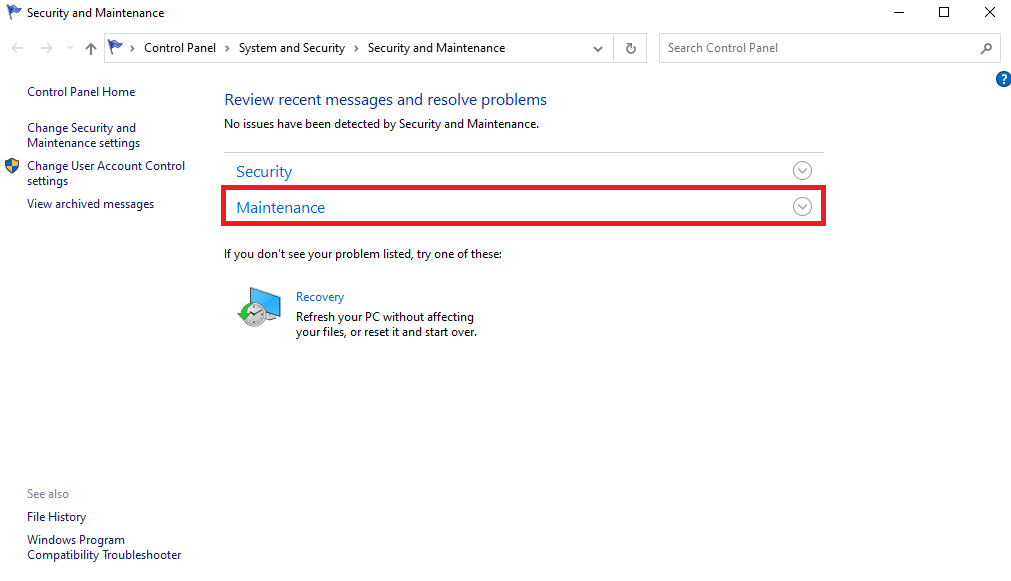
5. 在此处,单击“查看可靠性历史记录”。
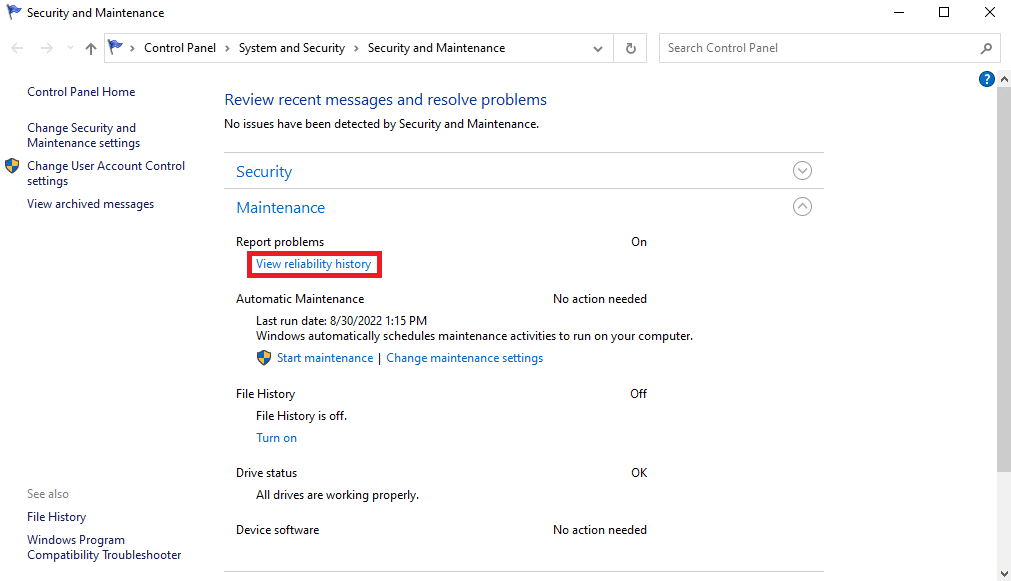
6. 将出现一个带有图表的新窗口,您可以在此图表中查看所有崩溃和更新事件。崩溃以红色叉号显示,更新以蓝色圆圈显示。
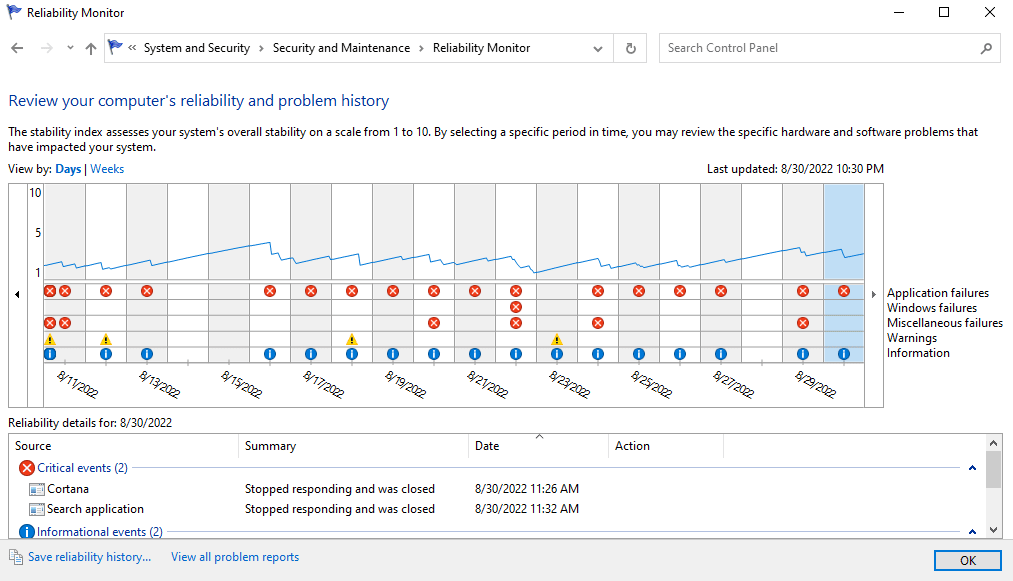
7. 在“可靠性详细信息”部分,您可以查看最近崩溃和更新事件的详细信息。
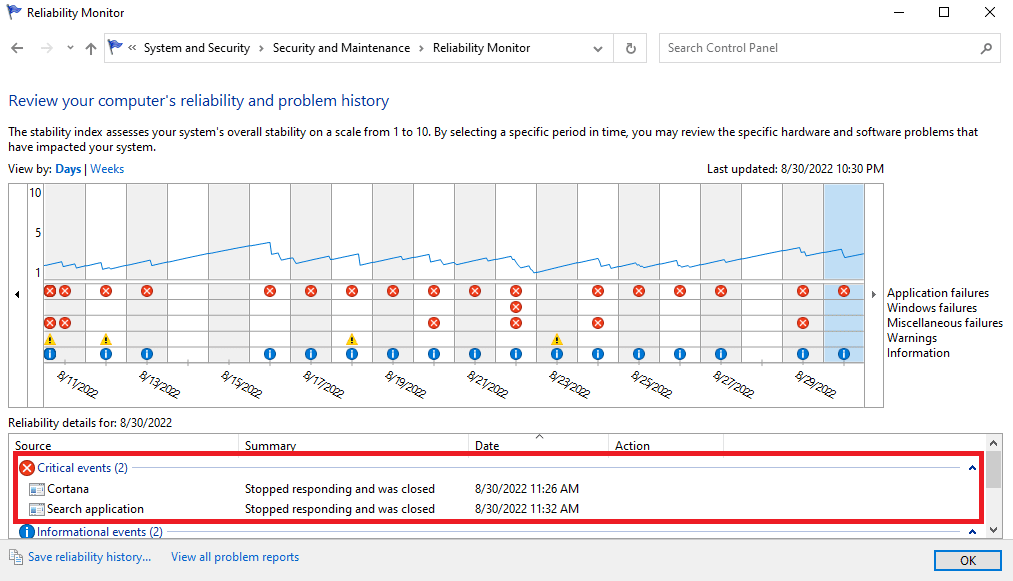
您可以使用可靠性监视器来定位和修复脚本诊断本地主机 Windows 10 错误,如果此方法没有帮助,请继续使用下一个方法。
方法六:恢复到旧的 Windows 10 更新
Windows 不断安装新的更新以改善用户体验,但是,几乎所有新的 Windows 更新都存在错误和问题。这些错误和问题可能会导致计算机出现多个错误,包括脚本诊断本地主机不工作错误。要解决新的 Windows 10 更新引起的问题,您可以尝试手动恢复到旧版本的 Windows 10 更新,大多数用户通过恢复到旧的 Windows 版本来修复 sdiagnhost.exe 错误。
1. 按 Windows 键,输入“Windows 更新设置”,然后单击“打开”。
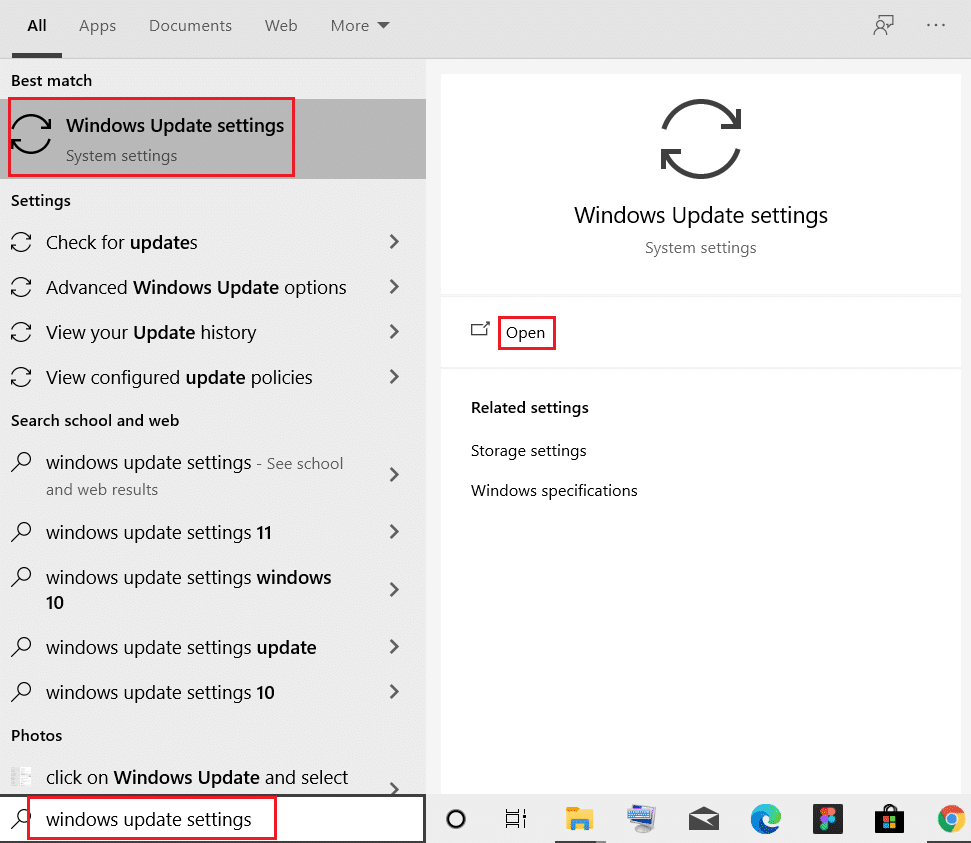
2. 向下滚动并单击“查看更新历史记录”。
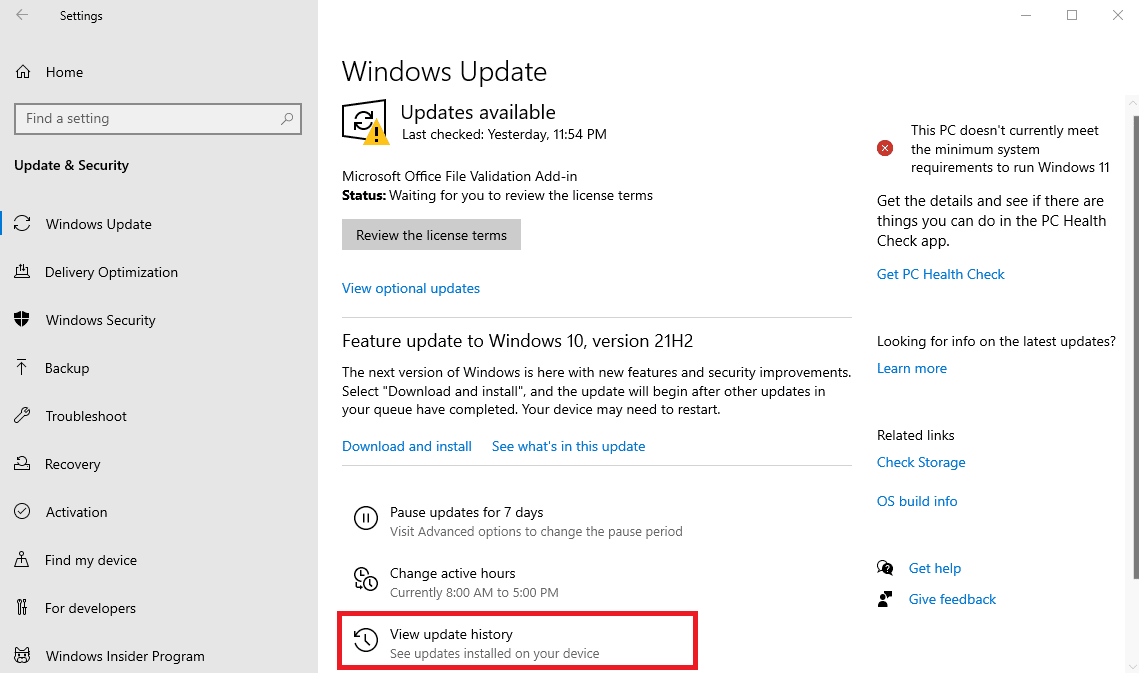
3. 现在,单击“卸载更新”。
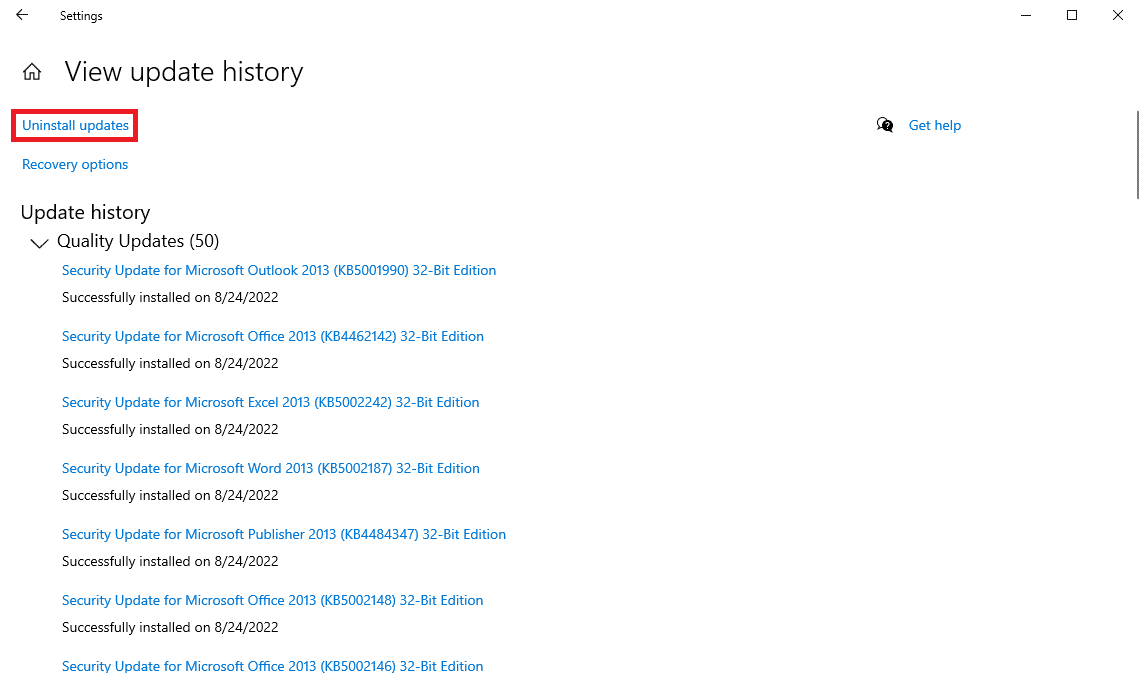
4. 从所有最近更新的列表中,找到并右键单击开始导致计算机出现问题的更新,然后单击“卸载”。
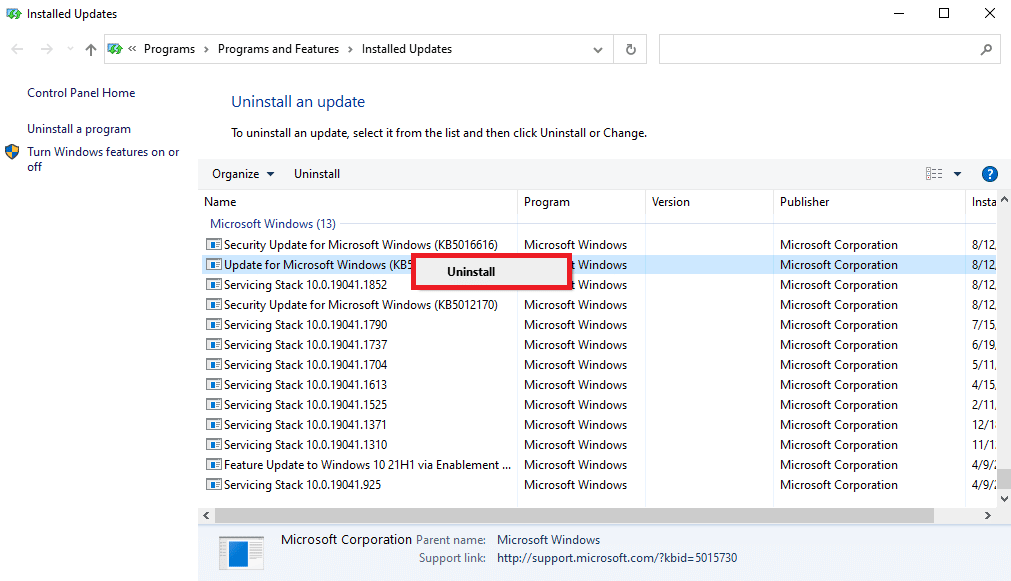
方法七:重置电脑
如果以前的方法都不起作用,并且您继续收到相同的错误,则可能是因为硬盘驱动器或系统 Windows 中存在问题。您可以通过对 Windows 10 执行全新安装来解决此问题;全新安装将擦除计算机的硬盘,并从头开始重新安装 Windows 10。查阅如何进行 Windows 10 的全新安装指南,以安全地为您的 Windows 10 计算机执行全新安装。
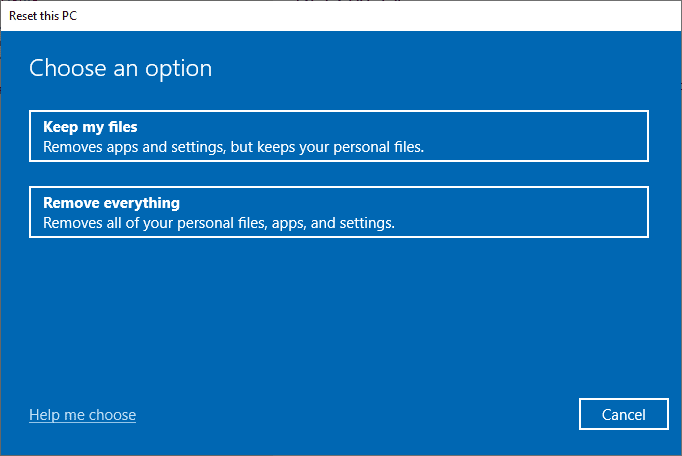
常见问题 (FAQ)
Q1. SFC 扫描能否修复 Windows 10 中的系统错误?
答:是的,SFC 扫描可以修复 Windows 10 中的系统错误。
Q2. 我应该如何修复 Windows 10 上的 sdiagnhost.exe 文件错误?
答:您可以尝试多种方法来修复 sdiagnhost.exe 文件错误,例如运行系统扫描、执行系统启动,甚至执行 Windows 的全新安装。
Q3. Windows 10 上如何出现系统错误?
答:由于系统文件损坏、恶意软件和 Windows 更新损坏等多种原因,Windows 10 计算机可能会出现系统错误。
***
希望本指南对您有所帮助,并且您能够修复计算机中脚本诊断本地主机无法正常工作的问题。请让我们知道哪种方法最适合您。如果您有任何建议或疑问,请在评论区留言。